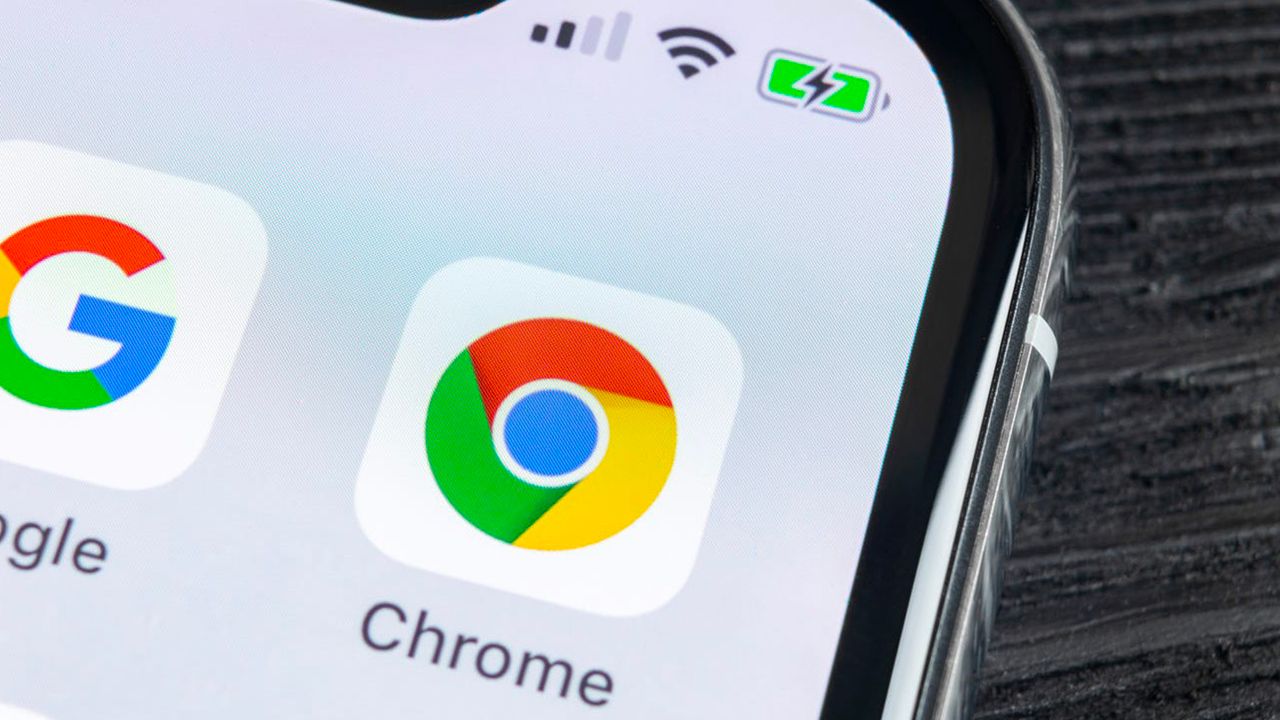Con l’arrivo di iOS 14, il sistema operativo mobile di Apple ha registrato l’arrivo di diverse novità, alcune delle quali erano attese da tempo dai possessori di iPhone. Tra le nuove funzionalità di iOS 14 vanno citate la possibilità di creare widget personalizzati ed anche la possibilità di cambiare il browser web predefinito, sostituendo Safari, il browser di Apple, con un’altra app. Grazie a questa nuova funzione, c’è la possibilità di impostare Google Chrome come browser di default per tutti i dispositivi con iOS 14.
La procedura da seguire è davvero molto semplice. Bastano pochi tocchi per cambiare browser e sostituire Safari. Naturalmente, al posto di Chrome, l’utente potrà impostare qualsiasi app di navigazione web disponibile sull’App Store come browser predefinito. Ecco, quindi, come effettuare questo cambio:
Indice dei contenuti
Impostare Google Chrome come browser predefinito in iOS 14: la guida passo passo
La procedura per impostare Google Chrome (o un qualsiasi altro browser di terze parti) come browser predefinito in iOS 14 è molto semplice da eseguire. Per portare a termine questo compito, come prima cosa, è necessario scaricare e installare l’app di Google Chrome dall’App Store. Terminato questo breve passaggio preliminare, bisognerà accedere all’app Impostazioni del sistema operativo. L’app è riconoscibile grazie alla classica icona degli ingranaggi.
A questo punto, bisogna scorrere la lista delle applicazioni già installate all’interno del dispositivo con iOS 14 fino a raggiungere l’app di Chrome. Premendo sull’icona si accederà alla sezione delle impostazioni dedicata all’app. In tale sezione troviamo tutti i permessi richiesti ed eventualmente concessi al browser di Google. Prima di andare avanti è opportuno assicurarsi che il browser abbia tutti i permessi per funzionare correttamente ed in modo completo, come l’accesso alla posizione e alla connettività dati.
L’opzione che ci interessa per completare la procedura si trova più in basso e si chiama App per il browser di default.
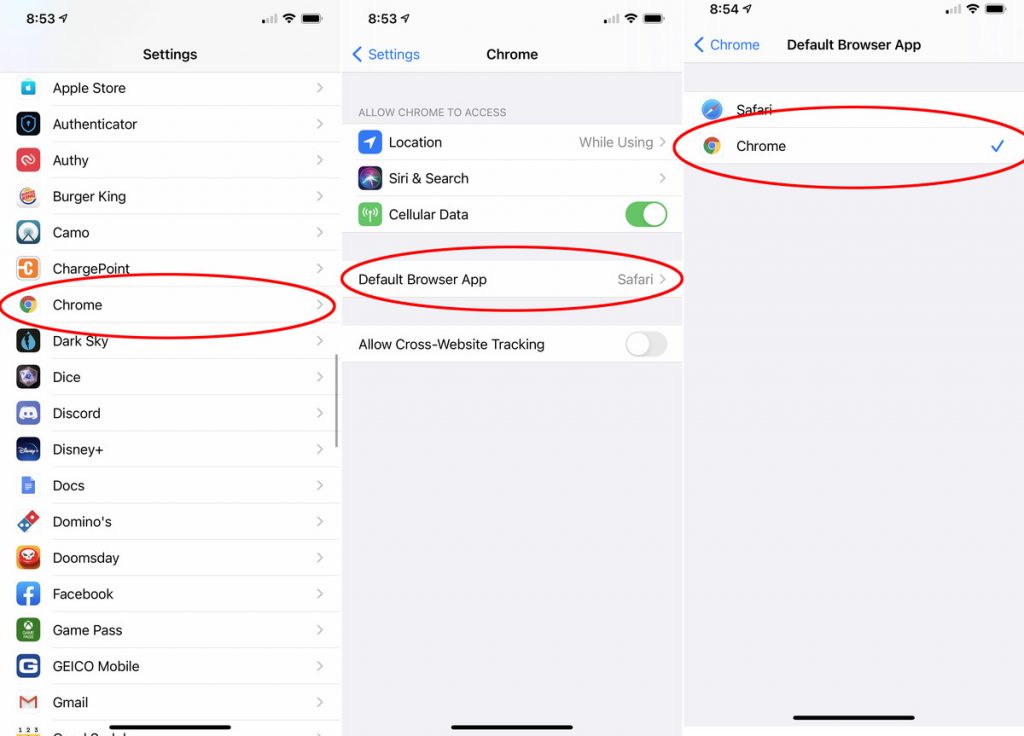
A quanto a questa opzione, di default, ci sarà indicato Safari, ovvero il browser di riferimento di Apple. Premendo su App per il browser di default si accederà ad una nuova sezione delle impostazioni di iOS 14 in cui vengono elencate tutti i browser installati sul proprio dispositivo. Per impostare Google Chrome come browser predefinito in iOS 14 basterà flaggare l’opzione “Chrome”. A questo punto, il cambio di app predefinita sarà immediato.
L’utente, in qualsiasi momento, può eseguire di nuovo la stessa procedura e ritornare a Safari, reimpostando il browser di Apple come predefinito, o cambiare applicazione, provando un altro browser.
Perché preferire Chrome a Safari in iOS 14
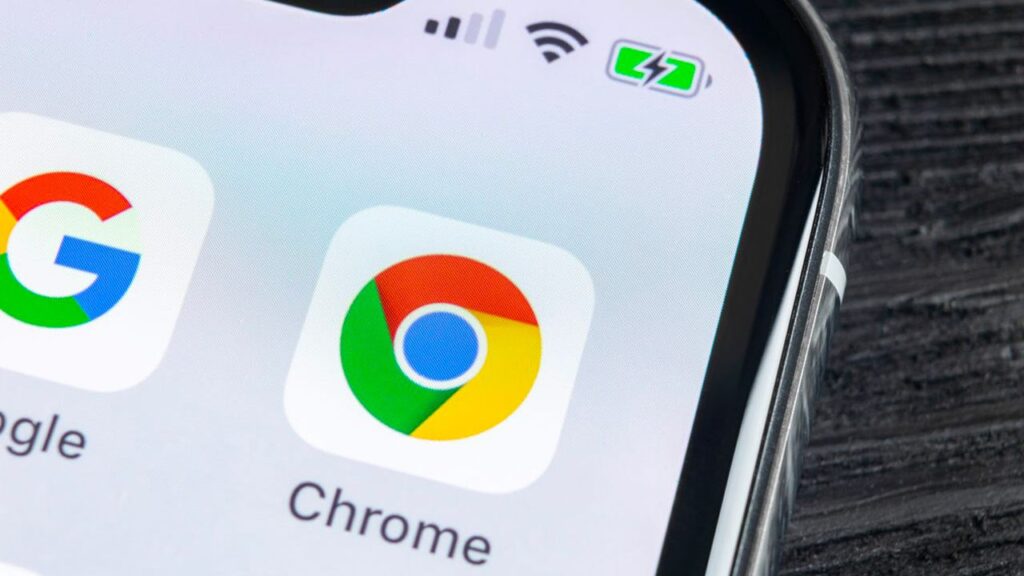
Sebbene non vi sia una statistica precisa, è possibile affermare che tra i milioni di utenti attivi di iOS ce ne siano tantissimi che preferiscono Google Chrome a Safari come browser web. Apple obbliga ad utilizzare il motore di render WebKit per i browser di iOS e l’esperienza di navigazione sarà, quindi, abbastanza simile. Nonostante ciò, Chrome rappresenta, in molti casi, l’app preferita dagli utenti per la navigazione web da iPhone e iPad.
A cosa è dovuta questa preferenza? L’integrazione con le altre versioni di Google Chrome, come ad esempio con la versione desktop, è, senza dubbio, un fattore determinate in questa scelta. La possibilità di poter contare su di una sincronizzazione completa (cronologia, preferiti, password salvate) tra tutti i propri dispositivi (desktop e mobile), a prescindere dal sistema operativo, spinge molti utenti a preferire Chrome. Grazie alla nuova funzione di iOS 14, è ora possibile mettere da parte Safari ed utilizzare esclusivamente il browser web di Google.
Ricordiamo che Chrome è un browser web multi-piattaforma. In versione desktop, è disponibile su PC Windows, macOS e su Linux. In versione mobile, invece, può essere utilizzato sia su smartphone e tablet Android che su iOS e iPadOS.
Cosa cambia impostando un nuovo browser predefinito
Impostare Google Chrome come browser web predefinito in iOS 14 permette di semplificare il passaggio da un’app al browser stesso. Effettuando il cambio di browser di default, infatti, cliccando su di un link, incluso ad esempio in una mail, si verrà reindirizzati direttamente all’app di Chrome, senza passare per Safari.
In questo modo, l’esperienza di navigazione sarà più completa e accedere al browser web da un’altra app più immediato. Sfruttando la sincronizzazione con il proprio account Google tra tutte le versioni di Chrome, sarà possibile avere tutti i propri dati (password salvate, dati di pagamento etc.) a disposizione immediatamente e senza la necessità di doverli salvare, nuovamente, anche in Safari.
Le alternative a Google Chrome e Safari
Quanto detto in precedenza per Google Chrome può essere esteso anche ad altre applicazioni. Gli utenti con un dispositivo con iOS 14, infatti, possono scegliere un altro browser da utilizzare al posto di Safari ed impostarlo come app predefinita per la navigazione web. La procedura da seguire è la stessa. Basterà scorrere l’elenco delle app dalle Impostazioni, individuare l’app da impostare come predefinita ed effettuare gli stessi passaggi già visti per Chrome.
Le migliori app alternative
Oltre a Safari e Google Chrome, a disposizione degli utenti l’App Store propone svariate alternative come browser web. Tra le applicazioni da provare troviamo:
- Firefox
- Microsoft Edge
- Opera Touch
Ogni app di browser web presenta i determinati vantaggi e svantaggi. Sta all’utente valutare la scelta migliore in base alle proprie esigenze. E’ chiaro, come già detto per Chrome, che la possibilità di sincronizzare tutte le proprie informazioni tra più dispositivi rappresenta un fattore determinate nella scelta. La soluzione più conveniente, infatti, è rappresentata dall’utilizzo di un unico browser, sia su mobile (smartphone e tablet) che su desktop (PC e notebook).